Как прокручивать полосу прокрутки по горизонтали и вертикали в Word и Excel
Обычно с горизонтальными или вертикальными полосами прокрутки в Word Excel помогает нам легко обрабатывать содержимое документов или таблиц. Однако из-за непреднамеренной настройки определенных параметров эта горизонтальная и вертикальная полоса прокрутки в Word или Excel исчезнет. Хотя это не слишком серьезно, иногда пользователям становится сложно обрабатывать содержимое документов или данных. Итак, как повторно отобразить полосу прокрутки в Word и Excel?
Шаг 1:
Первым делом открываем Word или Excel. Затем щелкните значок Office выше и выберите Параметры Word. В случае Word, Excel 2010 и 2013 щелкните меню «Файл» и выберите «Параметры».

Шаг 2:
В интерфейсе настроек в левом меню мы нажмем на раздел «Дополнительно» и перейдем к «Отображение». Чтобы повторно отобразить горизонтальную и вертикальную полосы прокрутки в Word, мы выберем Показать горизонтальную полосу прокрутки и Показать элементы вертикальной полосы прокрутки.
Наконец, нажмите ОК, чтобы сохранить эту настройку. Когда мы вернемся к интерфейсу Word, снова появится полоса прокрутки. Кроме того, если пользователь хочет скрыть полосу прокрутки, просто снимите флажки с двух опций.
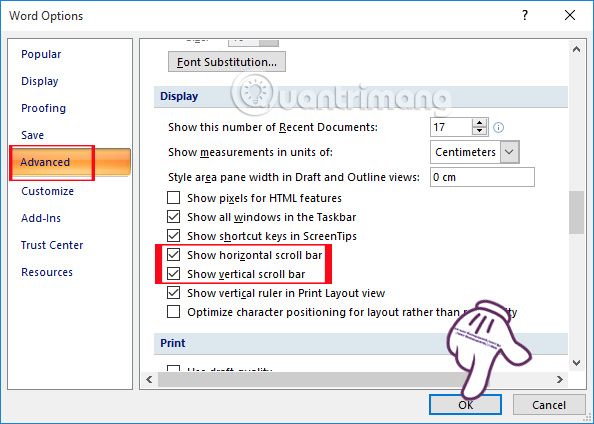
В Word 2003 нажмите «Инструменты» и выберите «Параметры», затем нажмите «Просмотр» и выберите «Горизонтальная полоса прокрутки» и «Вертикальная полоса прокрутки», чтобы отобразить полосу прокрутки.

Всего за несколько простых шагов мы можем настроить или скрыть горизонтальные и вертикальные полосы прокрутки в Word или Excel, в зависимости от потребностей каждого пользователя.
См. Следующие статьи:
- Простой способ конвертировать файлы PDF в Word
- Инструкция по печати на двусторонней бумаге в Word, PDF, Excel
- Создайте быструю линию (……………) в Microsoft Word
Желаю всем успехов!





